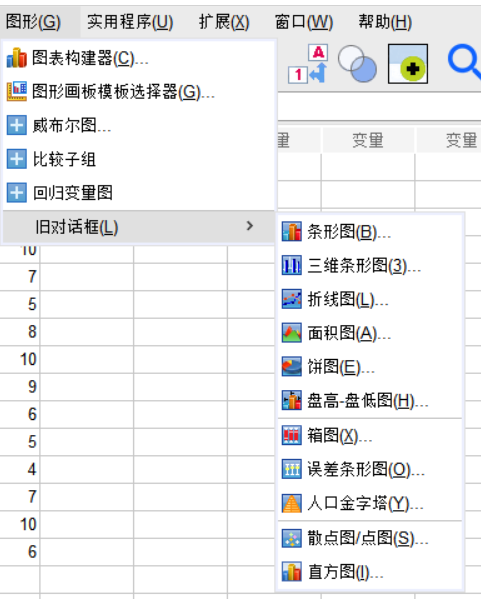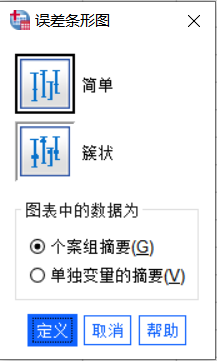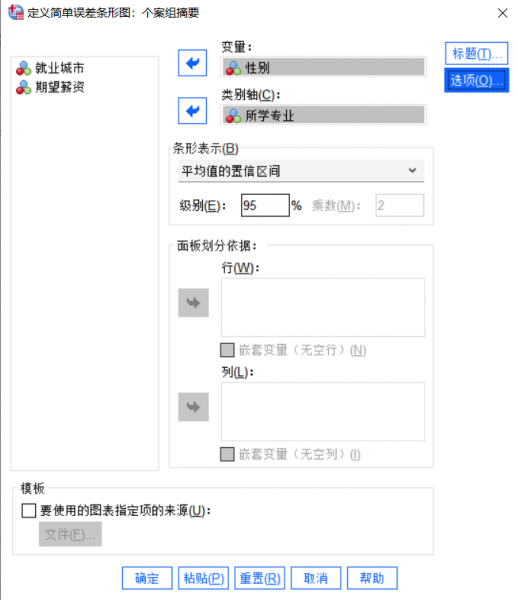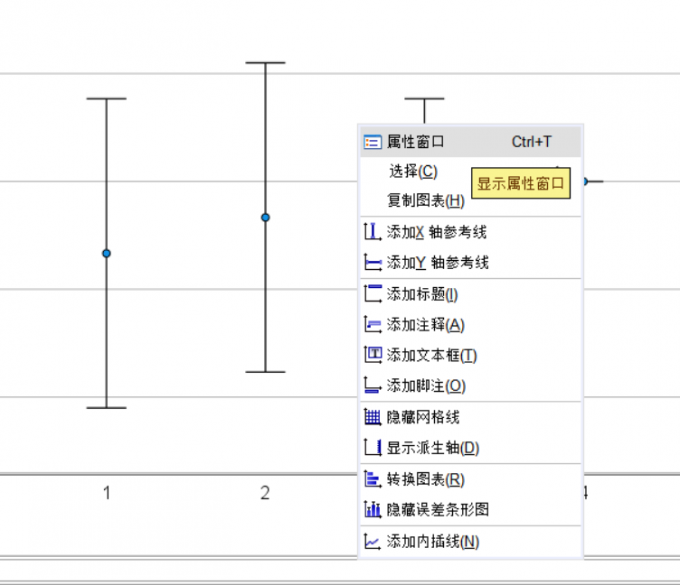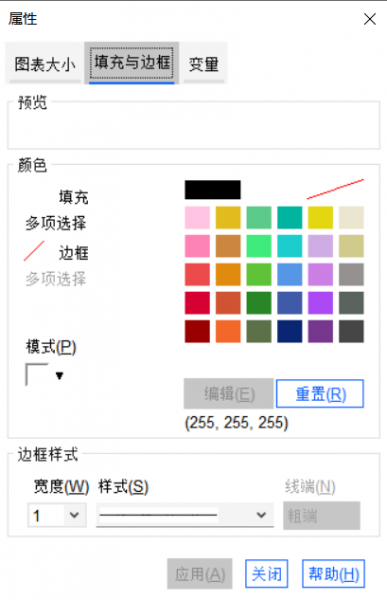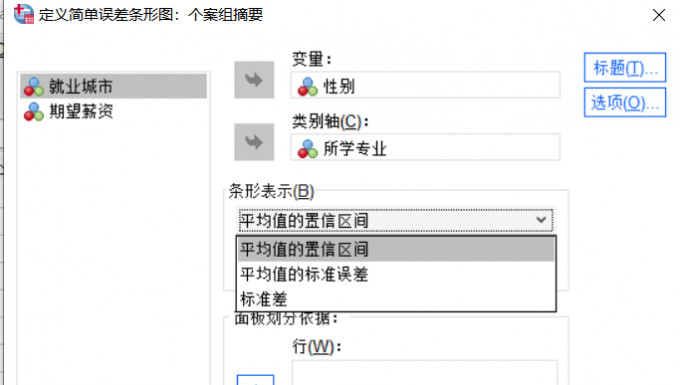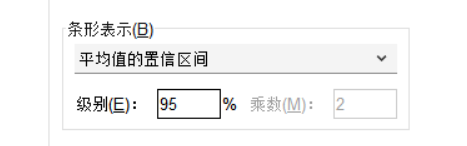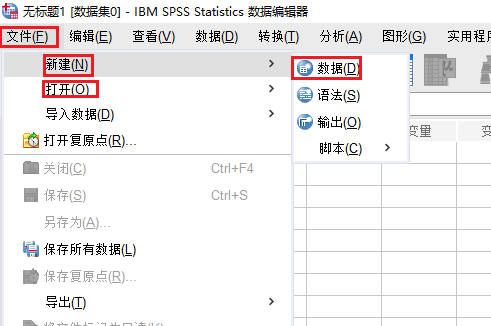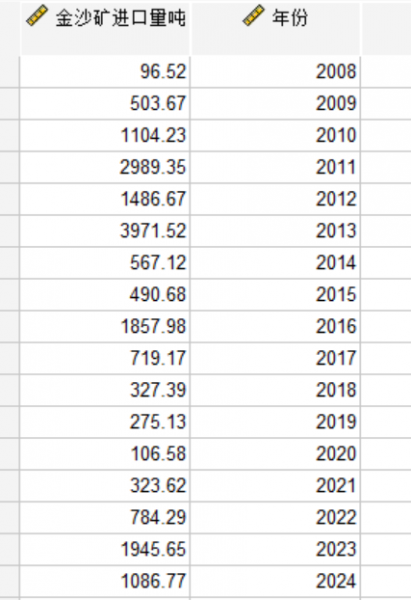- 首页
- 产品
- 下载
-
帮助中心
SPSS误差条形图怎么自定义 SPSS误差线置信区间怎么调整
发布时间:2025-07-23 10: 00: 00
品牌型号:联想拯救者R7000
系统:Windows11家庭中文版
软件版本:IBM SPSS Statistics 27
我们使用SPSS进行数据分析时,经常会用到一种图形类型叫误差条形图。通过看误差条形图,我们能直观的看到数据是如何分布的,以及数据之间的差异情况。另外,如果还能够自定义误差条形图,并调整误差线置信区间。接下来我将为大家介绍SPSS误差条形图怎么自定义,SPSS误差线置信区间怎么调整的相关内容。
一、SPSS误差条形图怎么自定义
在SPSS中,我们不仅能够根据已有的数据来构建误差条形图,还可以依照自己的需求,对条形图的颜色、格式等进行自定义。
1、打开SPSS软件,根据研究需求导入数据后,在菜单栏中找到“图形”选项。点击“图形”,会出现下拉菜单,在下拉菜单中选择“旧对话框”,接着点击“误差条形图”。
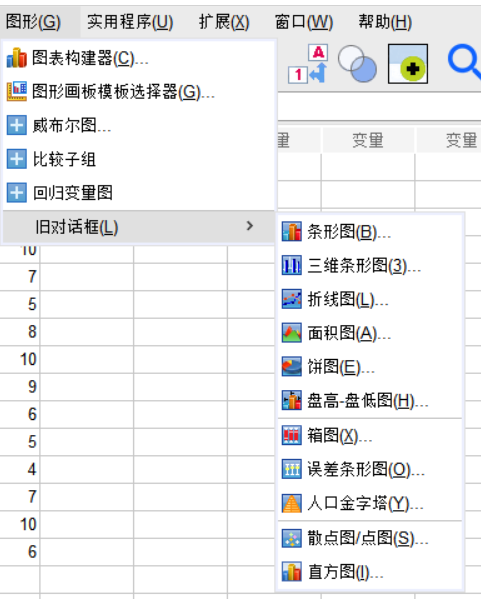
图1:选择误差条形图 2、选择后会弹出如下图所示的对话框,这里有简单和簇状两种类型可供选择,“简单”适用于展示一组数据的误差情况,“簇状”则是用来对比多组数据的。这里我们选择以“简单”类型为例,同时确定“图表中的数据为”是“个案组摘要”(表示数据是按组汇总的),选择好后点击“定义”按钮。
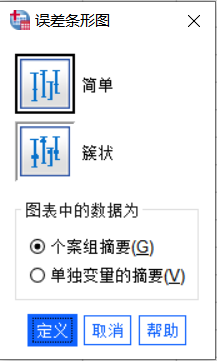
图2:选择类型 3、接下来需要在下图所示菜单中进行详细的设置。我们需要将分析和展示的变量选入相应位置,比如把性别选入变量框,所学专业选入类别轴框。在条形表示选项中,通常选择“平均值的置信区间”,这能直观展示数据的波动范围。同时,级别默认是95%,表示在这个置信水平下计算误差范围;如果有需要,还可以打开标题菜单,为图表添加标题,方便理解图表内容。
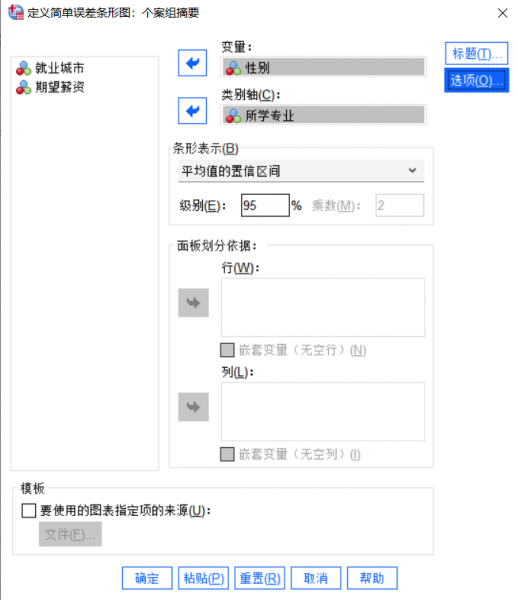
图3:选择变量 4、生成图表后,若要自定义图表,可以右键点击图表,选择属性窗口。顺带一提,除了打开属性窗口外,在该菜单中,我们能进行多种操作,如添加X轴参考线、Y轴参考线,添加标题、注释、文本框、脚注等,还可以选择隐藏网格线、显示派生轴、转换图表类型等。
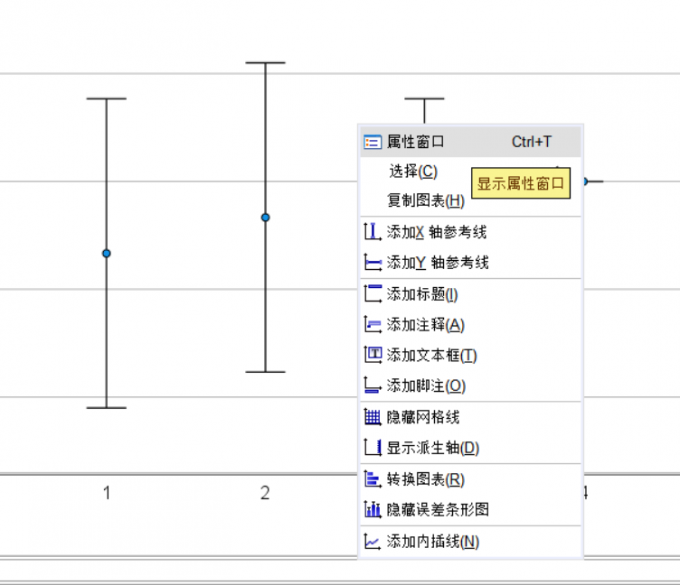
图4:选择属性窗口 5、如果我们想要调整图表的填充颜色和边框样式,可以在下图所示的对话框中找到“填充与边框”选项,并在其中选择填充颜色、边框颜色、边框宽度和样式等,让图表更美观、更符合需求。
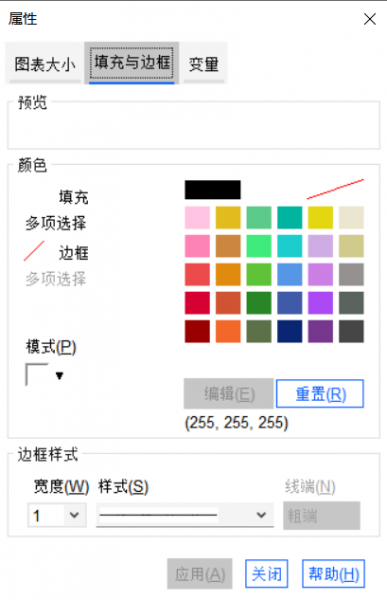
图5:调整图表属性 二、SPSS误差线置信区间怎么调整
上文中我们介绍了对误差条形图格式的一些调整方法,那么如果我们需要调整置信区间,应该怎么操作呢?
1、回到“定义简单误差条形图:个案组摘要”菜单,找到“条形表示”选项区域。在这里可以选择展示误差条的方式。可以选择平均值的置信区间、平均值的标准误差和标准差三种。
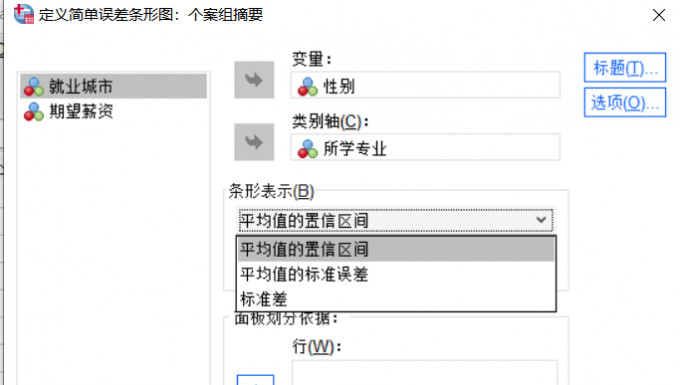
图6:选择条形表示类型 2、在级别中,我们可以直接修改置信区间的百分比数值。默认的95%是常用的置信水平,如果希望误差范围更窄,更精确地反映数据波动,可以将其调整为99%;若想让误差范围更宽泛,涵盖更多可能的数据情况,可适当降低这个数值,比如调整为90%。调整完成后,点击“确定”按钮,SPSS 会根据新的置信区间设置重新绘制误差条形图,误差线的长度和范围也会相应改变。
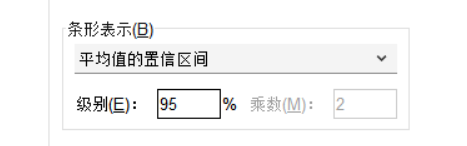
图7:修改置信区间 以上就是SPSS误差条形图怎么自定义,SPSS误差线置信区间怎么调整的全部内容了。除了自定义误差条形图外,在SPSS中生成的扇形图、折线图等其他类型的表格,都可以根据自己的需求进行自定义。如果想要了解更多SPSS的使用小技巧,欢迎访问SPSS中文网站阅读更多的相关文章。
作者:左旋葡萄糖
展开阅读全文
︾
标签:SPSS数据编辑,SPSS教程,SPSS软件,SPSS基础教程
读者也访问过这里:热门文章SPSS数据分析显著性差异分析步骤 SPSS显著性差异分析结果怎么看数据的显著性差异分析主要有三种方法,分别是卡方检验、T检验和方差分析。这三种方法都有具体的数据要求:卡方检验是对多个类别的数据进行分析,T检验是对两组数据进行分析,方差分析是对多组数据进行检验。下面,小编具体说明一下SPSS数据分析显著性差异分析步骤,SPSS显著性差异分析结果怎么看。2022-01-07实践SPSS单因素方差分析之检验结果解读在《实践SPSS单因素方差分析之变量与检验方法设置》一文中,我们已经详细地演示了IBM SPSS Statistics单因素方差分析方法的变量选择以及相关的选项、对比设置。2021-01-11spss如何做显著性分析 spss显著性差异分析怎么标abc在统计分析中,显著性分析是分析相关因素之间是否存在显著影响关系的关键性指标,通过它可以说明分析结论是否由抽样误差引起还是实际相关的,可论证分析结果的准确性。下面大家一起来看看用spss如何做显著性分析,spss显著性差异分析怎么标abc。2022-03-14SPSS回归分析中的f值是什么 SPSS回归分析F值在什么范围合适回归分析中以R表示相关性程度的高低,以F评价回归分析是否有统计学的意义,使用IBM SPSS Statistics进行回归分析,可以非常快速的完成R,F的计算,并且给出回归曲线方程,那么,SPSS回归分析中f值是什么?SPSS回归分析F值在什么范围合适,本文结合实例向大家作简单的说明。2022-07-22SPSS多元logistic回归分析的使用技巧回归分析是数据处理中较为常用的一类方法,它可以找出数据变量之间的未知关系,得到较为符合变量关系的数学表达式,以帮助用户完成数据分析。2021-04-26SPSS相关性分析结果怎么看相关性分析是对变量或个案之间相关度的测量,在SPSS中可以选择三种方法来进行相关性分析:双变量、偏相关和距离。2021-04-23最新文章SPSS生存曲线数据怎么录入 SPSS怎么做生存曲线在数据分析的领域中,生存分析一直是一个重要的概念,它在生物医学领域有着广泛的应用。而在SPSS中录入生存曲线数据,是我们进行生存分析的第一步,也是关键的一步,生存曲线的数据与后续的数据分析有着重要的关联。SPSS软件在其中可以帮助我们快速进行数据分析和曲线绘制,接下来给大家介绍SPSS生存曲线数据怎么录入,SPSS怎么做生存曲线的具体内容。2025-11-25SPSS如何处理缺失值 SPSS数据清理与替换方法每当我们需要处理一组数据的缺失值时,就需要用到专业的数据分析软件。在数据分析软件的这个领域中,SPSS既能够帮助我们处理数据样本的缺失值,还可以针对数据的缺失值对样本进行整体替换与填补。接下来给大家介绍SPSS如何处理缺失值,SPSS数据清理与替换方法的具体内容。2025-11-25SPSS多层线性模型如何构建 SPSS多层线性模型层级变量设置每当在进行数据分析时,许多小伙伴可能都会遇到构建多层线性模型的情况。构建多层线性模型能扩大已测量的数据样本,使数据涵盖更多内容,进而更加有说服力。而在进行多层线性模型构建时,一款好用的数据分析软件是不可缺少的,这里给大家介绍我自己常用的SPSS数据分析软件,同时以它为例向大家介绍SPSS多层线性模型如何构建,SPSS多层线性模型层级变量设置的具体内容。2025-11-25SPSS怎样进行聚类分析 SPSS聚类中心不稳定怎么解决对于经常需要与数据分析打交道的小伙伴来说,想必对聚类分析这一分析操作肯定是不陌生的。聚类分析指的是收集相似的数据样本,并在相似数据样本的基础之上收集信息来进行分类,下面以SPSS为例,向大家介绍SPSS怎样进行聚类分析,SPSS聚类中心不稳定怎么解决的具体内容。2025-11-25SPSS怎么绘制柱状图 SPSS图表编辑器使用技巧由于数据分析领域经常需要庞大的数据样本,所以将数据图像化便是其中的一项重要任务。因此绘制数据分析图便成为了其中的关键操作。SPSS作为一款专业的数据分析软件,不仅可以用它来处理日常的各种数据分析内容,还能够完成数据图像的绘制和图表的编译。接下来给大家介绍SPSS怎么绘制柱状图,SPSS图表编辑器使用技巧的具体内容。2025-11-25SPSS如何做因子分析 SPSS因子载荷解释不清晰怎么办每当我们在进行数据分析的工作时,因子分析是绕不开的一个话题。它在一组数据的分析中占据了重要的位置,主要用来检验不同变量之间是否存在共性的因子,而这些因子会影响数据的变量,例如从学生的考试成绩中判断是否存在共有的数据因子,这部分共有的数据因子对学生的成绩好坏会产生影响。下面我们以一款专业的数据分析软件SPSS为例,向大家介绍SPSS如何做因子分析,SPSS因子载荷解释不清晰怎么办的具体内容。2025-11-25微信公众号
欢迎加入 SPSS 产品的大家庭,立即扫码关注,获取更多软件动态和资源福利。
读者也喜欢这些内容:
-
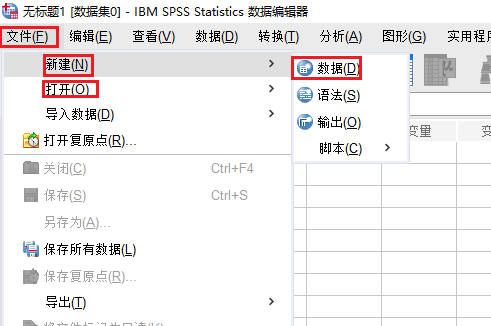
SPSS如何进行多重共线性检验 SPSS多重共线性检验分析解读
多重共线性检验是一种常见的回归分析模型,用于检验各变量之间是否存在高度关联性,也是在实际的数据分析过程中使用较为频繁的几类分析模型之一。今天我就以SPSS如何进行多重共线性检验,SPSS多重共线性检验分析解读这两个问题为例,来向大家讲解一下多重共线性检验的相关知识。...
阅读全文 >
-

SPSS交叉验证是什么 SPSS交叉验证如何实现
在数据分析领域,如果想要对多组不同类型的变量进行交叉分析,研究者通常借助SPSS描述统计的功能应用来建立交叉表格,然后再依据交叉表的数值进行卡方检验。本文以SPSS交叉验证是什么,SPSS交叉验证如何实现这两个问题为例,带大家了解一下SPSS交叉验证的知识。...
阅读全文 >
-

SPSS数据导入如何操作 SPSS Excel/CSV文件导入与变量定义步骤
...
阅读全文 >
-
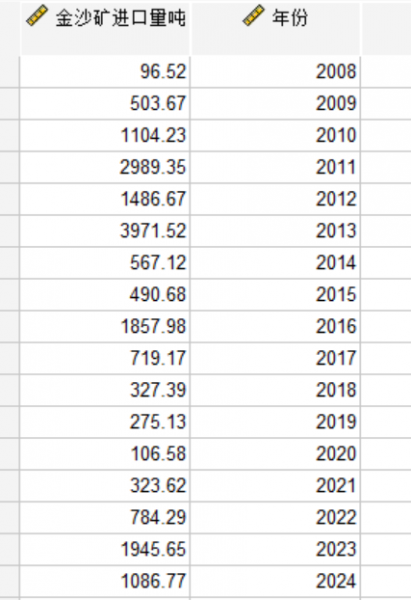
SPSS数据筛选好用吗 SPSS数据筛选怎么进行
在数据分析领域,如果收集的数据是为了按照一定标准或者类别来进行区分,我们可以尝试去运用SPSS的数据筛选功能,例如进行海量问卷调查的年龄段分层、地区划定、性别划分等等。本文以SPSS数据筛选好用吗,SPSS数据筛选怎么进行这两个问题为例,带大家了解一下SPSS数据筛选的知识。...
阅读全文 >
-